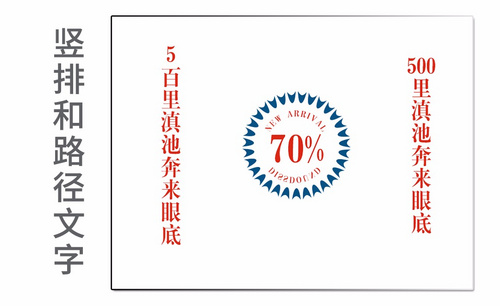ps路径文字怎么做?
发布时间:2021年03月10日 11:04
我们使用ps输入文字最多的就是横排文字和竖排文字,但是总有一些不常见的情况,我们想熟练的掌握ps,必须哪种方法都要学会。
那么今天我就来跟小伙伴们分享一下关于ps路径文字怎么做的具体操作步骤,步骤详情就在下方,想要学会这个就快来认真听课吧!
1.首先,我们打开PS软件,然后新建文档,调整好大小之后,点击【创建】,(如下图红色圈出部分所示)。

2.接着,点击左侧工具栏,找到【椭圆工具】打开,(如下图红色圈出部分所示)。

3.然后在上方的工具选项里,选择【路径】,然后按shift或alt键,鼠标同时把圆形路径画出来,(如下图红色箭头指向锁水)。
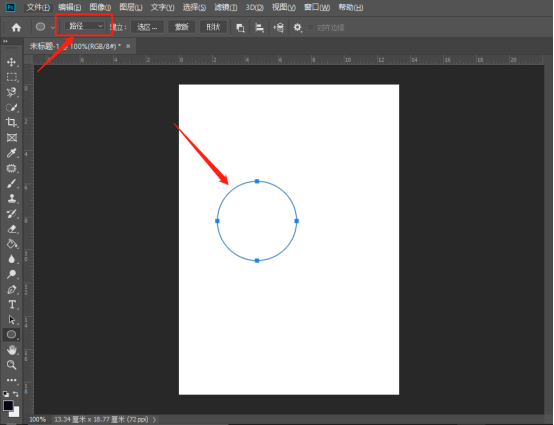
4.接下来,再去点击打开左侧工具栏的【文字工具】,(如下图红色圈出部分所示)。

5.文字工具设置好颜色后,直接点击图形路径,就可以输入需要的文字内容,(如下图红色箭头指向所示)。

6.最后,输入好文字确定,然后把它拖动到合适的位置即可,(如下图红色箭头指向所示)。
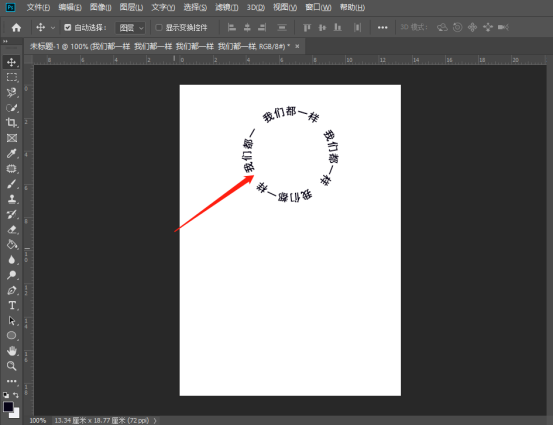
以上的6步操作步骤就是ps路径文字怎么做的具体操作步骤,步骤详情已经给小伙伴们罗列出来了,大家按照以上的步骤就可以操作出路径文字了,也可以画其它路径的文字,希望以上的操作步骤对你有所帮助!
本篇文章使用以下硬件型号:联想小新Air15;系统版本:win10;软件版本:Photoshop CC2019。